Microsoft Edge 검색 엔진이 Bing으로 계속 변경되는 문제를 해결하는 6가지 방법
잡집 / / April 05, 2023
Microsoft Edge는 회사의 Bing 검색 엔진을 기본으로 사용합니다. Google로 변경할 수 있지만 때때로 Microsoft Edge에서 Bing으로 다시 변경하는 경우가 있습니다. 동일한 문제에 직면한 경우 Microsoft Edge 검색 엔진이 Bing으로 계속 변경되는 문제를 해결하는 가장 좋은 방법은 다음과 같습니다.
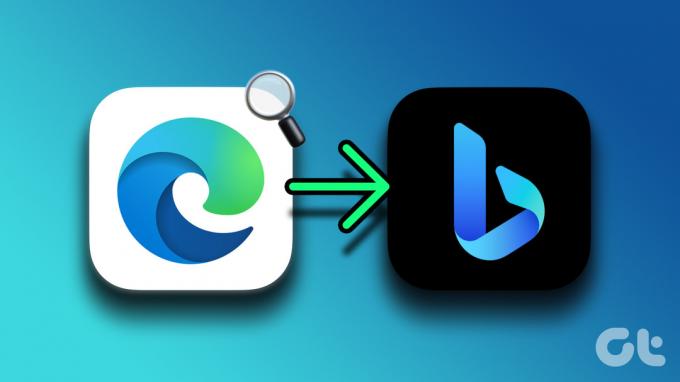
Bing 검색 결과는 Google보다 열등합니다. Microsoft Edge 검색 엔진은 Bing으로 계속 변경되어 평균 이하의 경험을 제공합니다. 당신 전에 구글 크롬을 위해 마이크로소프트 엣지를 버리고, Opera 또는 Firefox의 경우 아래 트릭을 사용하여 문제를 해결하십시오.
1. 권장되는 Microsoft Edge 설정을 사용하지 마십시오.
Microsoft는 Edge 브라우저에서 권장 설정을 사용하기 위해 자주 팝업을 표시합니다. 주요 Windows 업데이트 후에도 Microsoft는 사용자가 시스템 설정 중에 권장 설정을 사용하도록 권장합니다. 제안에 따라 진행하면 시스템에서 기본 검색 엔진을 Bing으로 변경합니다. 운영 체제가 이러한 변경을 수행하지 않도록 하려면 이러한 권장 사항을 건너뛰어야 합니다.
2. Microsoft Edge에서 수동으로 검색 엔진 변경
Microsoft Edge를 사용하면 기본 검색 엔진을 Bing에서 Yahoo, Google 또는 DuckDuckGo로 변경할 수 있습니다. Edge 설정에서 조정해야 합니다.
1 단계: 브라우저에서 Microsoft Edge를 엽니다.
2 단계: 오른쪽 상단 모서리에 있는 케밥 메뉴(점 3개)를 클릭합니다.

3단계: 설정을 엽니다.
4단계: 왼쪽 사이드바에서 '개인 정보, 검색 및 서비스'를 클릭합니다.

5단계: 서비스로 스크롤하여 '주소 표시줄 및 검색'을 엽니다.

6단계: '주소 표시줄에 사용된 검색 엔진'을 확장하고 Google 또는 기타 선호하는 검색 엔진을 선택합니다.

그런 다음 웹 쿼리에 주소 표시줄을 사용할 때마다 Edge는 설정된 검색 엔진을 사용하여 웹 결과를 표시합니다.
2. 검색창 대신 주소 표시줄에서 새 탭 열기
Microsoft Edge에서 새 탭을 열 때마다 브라우저에서 검색 상자가 있는 홈 페이지가 열립니다. 검색 상자를 사용하여 웹에서 검색어를 찾는 경우 브라우저는 계속해서 Bing을 사용하여 결과를 표시합니다. 안타깝게도 검색창의 검색 엔진을 변경할 수 없습니다. 대신 검색 상자 대신 주소 표시줄에서 새 탭을 열도록 Microsoft Edge에 지시하고 검색 중에 선호하는 검색 엔진을 계속 사용할 수 있습니다.
1 단계: Microsoft Edge 설정을 열고 '주소 표시줄에 사용된 검색 엔진' 메뉴로 이동합니다(위 단계 참조).
2 단계: '새 탭에서 검색 시 검색창 또는 주소 표시줄 사용' 메뉴에서 '주소 표시줄'을 선택합니다.
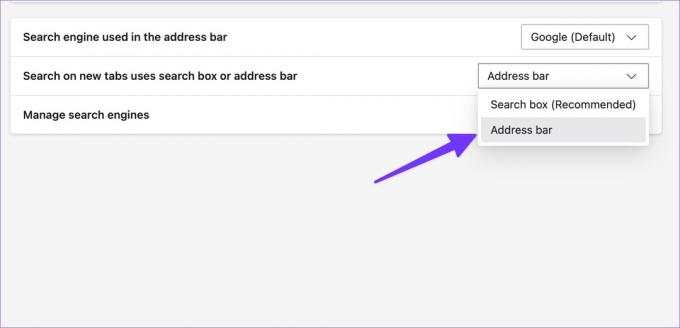
3. 비공식 소스에서 앱 및 미디어 다운로드 방지
데스크톱에 앱을 설치하려면 기본 Microsoft Store 또는 Mac App Store를 고수해야 합니다. 비공식 소스를 사용하여 소프트웨어를 설치하거나 미디어 파일을 다운로드하면 브라우저 하이재커로 컴퓨터에 영향을 미칠 수 있습니다.
이러한 브라우저 하이재커는 Microsoft Edge 환경을 장악하고 백그라운드에서 검색 엔진을 Bing으로 변경합니다. 관련 검색 결과를 표시하는 대신 이러한 하이재커는 광고와 추적기로 가득 찬 가짜 웹사이트로 사용자를 안내합니다. 이러한 유해한 광고는 개인 및 금융 정보를 도용할 수 있습니다. 허가되지 않은 소스 사용을 피하고 공식 웹사이트만 사용해야 합니다.
4. 불필요한 확장 제거
Microsoft Edge는 모든 제품과 호환되기 때문에 크롬 확장, 웹에서 관련 없는 확장 프로그램을 설치하게 될 수 있습니다. 일부 악성 확장 프로그램은 백그라운드에서 Edge 검색 엔진을 Bing으로 변경할 수 있습니다. 브라우저에서 이러한 확장 프로그램을 비활성화하거나 제거해야 합니다.
1 단계: Microsoft Edge 홈의 오른쪽 상단에서 추가 메뉴를 선택합니다.
2 단계: 확장 프로그램을 엽니다.

3단계: '확장 프로그램 관리'를 선택합니다.

4단계: 다음 메뉴에서 불필요한 확장자를 제거하거나 켭니다.
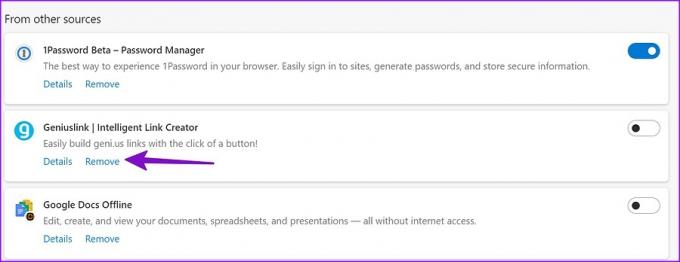
5. Windows 보안 사용
Windows PC가 바이러스 및 악성 파일의 영향을 받는 경우 Microsoft Edge 검색 엔진을 Bing으로 변경할 수 있습니다. Windows PC에서 빠른 검사를 실행해야 합니다.
1 단계: Windows 키를 누르고 Windows 보안을 검색합니다. Enter를 누르십시오.
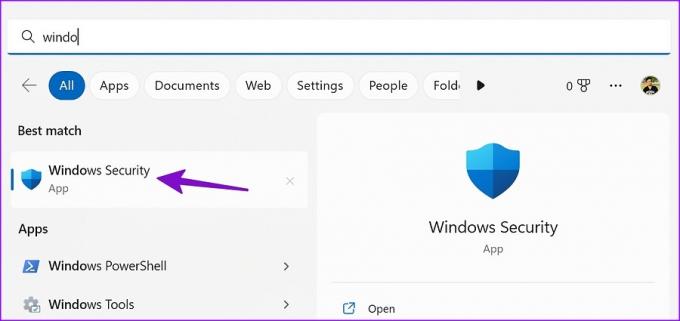
2 단계: 왼쪽 사이드바에서 '바이러스 및 위협 방지'를 선택합니다. '스캔 옵션'을 선택합니다.
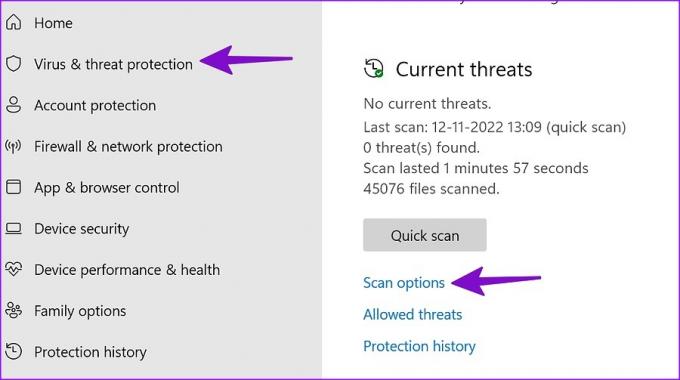
3단계: 다음 메뉴에서 전체 PC 검사를 실행합니다.
6. Microsoft Edge 업데이트
오래된 Microsoft Edge 브라우저가 진짜 범인일 수 있습니다. Microsoft Edge가 백그라운드에서 자동으로 업데이트되는 동안 최신 빌드를 수동으로 설치할 수 있습니다.
1 단계: Microsoft Edge 설정으로 이동합니다(위 단계 참조).
2 단계: 왼쪽 사이드바에서 'Microsoft Edge 정보'를 선택하고 최신 업데이트를 설치합니다.

브라우징 경험에 타협하지 마십시오
Windows에서 Microsoft의 기본 브라우저에 대해 좋아할 것이 많습니다. Microsoft Edge는 모든 Chromium 확장과 호환되며 잠자기 탭, 컬렉션 및 검색 환경을 개선하기 위한 기타 유용한 추가 기능을 제공합니다. 검색엔진이 Bing으로 변경되어 불편을 겪을 수 있습니다. Bing으로 변경되는 Edge 검색 엔진을 수정하는 데 도움이 된 트릭을 알려주십시오.
최종 업데이트: 2022년 11월 23일
위의 기사에는 Guiding Tech를 지원하는 제휴 링크가 포함될 수 있습니다. 그러나 편집 무결성에는 영향을 미치지 않습니다. 콘텐츠는 편파적이지 않고 진정성 있게 유지됩니다.
알고 계셨나요?
브라우저는 시스템의 OS, IP 주소, 브라우저, 브라우저 플러그인 및 애드온을 추적합니다.
작성자
파르스 샤
Parth는 이전에 기술 뉴스를 다루는 EOTO.tech에서 근무했습니다. 그는 현재 Guiding Tech에서 프리랜서로 앱 비교, 튜토리얼, 소프트웨어 팁 및 요령에 대해 글을 쓰고 있으며 iOS, Android, macOS 및 Windows 플랫폼에 대해 자세히 다루고 있습니다.



